苹果手机如何跟电脑连接
苹果手机如何跟电脑连接,在现代社会中手机已经成为人们生活中必不可少的一部分,苹果手机作为其中的佼佼者,无论是外观设计还是功能性能都备受青睐。有时候我们会遇到一些需要将苹果手机与电脑连接的情况,比如需要传输文件、备份数据或者进行系统升级等。如何才能轻松地将苹果手机与电脑实现无缝连接呢?接下来我们将为大家介绍几种简单易行的方法,让你轻松掌握苹果手机与电脑的连接技巧。
步骤如下:
1.苹果连接电脑,iPhone如何连接电脑教程
在iPhone连接电脑时,首先将iPhone手机数据线插在电脑主机的USB接口上,iPhone连接时请确保您的电脑上USB接口可用。

2.iPhone连接电脑USB接口成功后,就会在iPhone手机界面就显示出“信任此电脑”选项,这个时候注意一定要选择点击“信任”选项,才能和电脑进行连接。
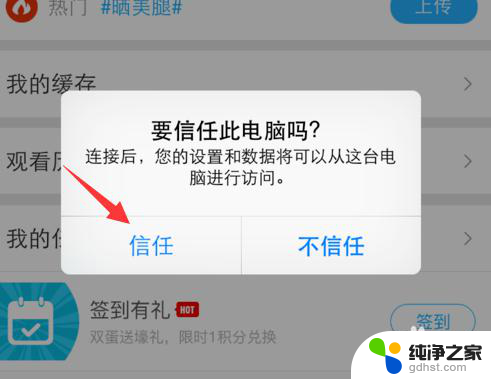
3.完成上述操作以后,我们打开“我的电脑”。在我的电脑里面会显示出来一个照相机图标,这个就iPhone手机连接电脑显示的,点击一下照相机,按一下获取按钮,我们就可以在电脑上面对iPhone手机中的照片、视频进行管理操作。
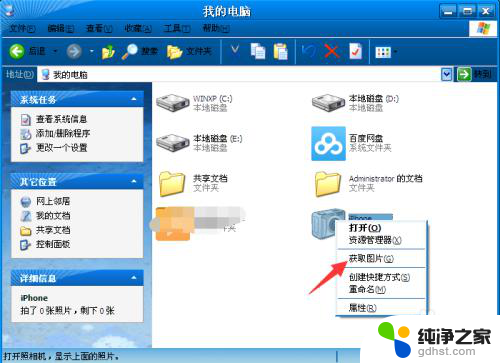
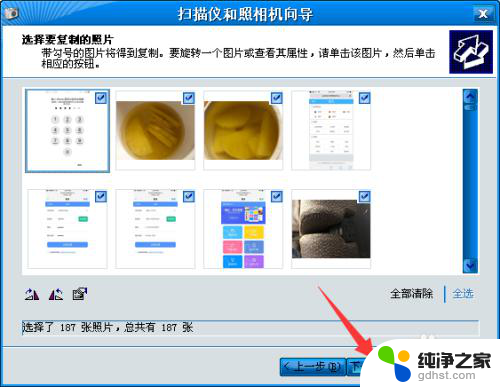
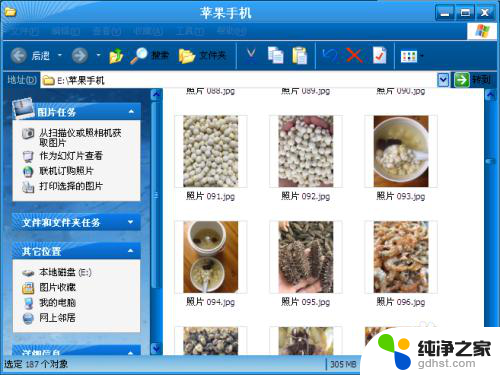
4.不过,iPhone直接连接电脑的话,一般的话我们只能对手机上面的照片、视频进行导出和删除操作,如需要更多的功能操作功能,就需要在电脑上下载安装苹果iTunes软件来管理。
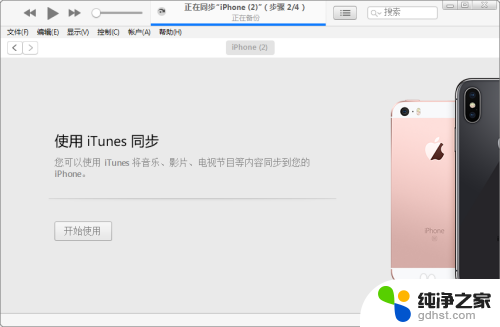
5.电脑安装iTunes和iPhone连接有多项优势,例如说:备份数据、安装软件、刷机、制作铃声、导入数据等等。都可通过连接iTunes以后,对iPhone进行多项管理,非常的方便。
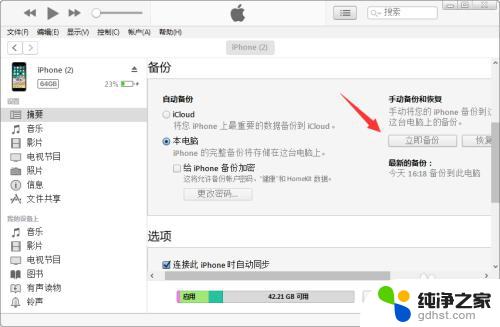
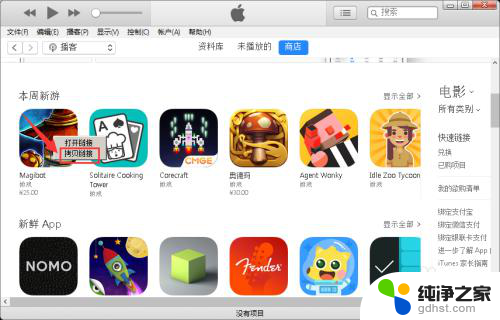
6.iPhone连接电脑iTunes和上述操作是一样的,只需要将iPhone数据数据线连接电脑之后,点击iPhone界面信任按钮,之后打开iTunes即可使用。
以上就是苹果手机如何与电脑连接的全部内容,如果遇到这种情况,你可以根据以上操作来解决,非常简单快速,一步到位。
- 上一篇: 浏览器默认打印机怎么设置
- 下一篇: 苹果自带录屏怎么设置成高清
苹果手机如何跟电脑连接相关教程
-
 苹果手机如何连接到电脑
苹果手机如何连接到电脑2024-05-07
-
 电脑连苹果手机热点怎么连接
电脑连苹果手机热点怎么连接2024-02-16
-
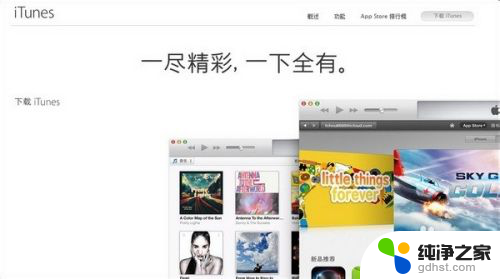 苹果手机连接电脑itunes
苹果手机连接电脑itunes2024-03-02
-
 手机怎么跟电脑连接蓝牙
手机怎么跟电脑连接蓝牙2023-11-07
电脑教程推荐
- 1 电容麦连接声卡没声音
- 2 word文档中的回车键箭头怎么消除
- 3 如何让电脑玩游戏不卡
- 4 excel筛选不能用怎么办
- 5 文件怎么批量修改后缀
- 6 复印机怎么扫描到电脑上
- 7 微信视频怎么没有声音了
- 8 插入u盘在电脑上怎么打开
- 9 文档怎么解除只读模式
- 10 微信登录不了是什么原因